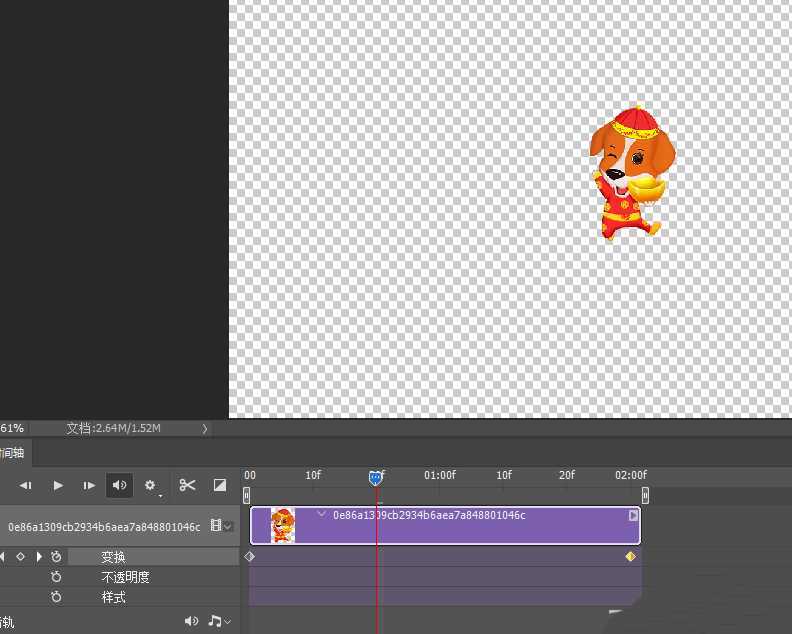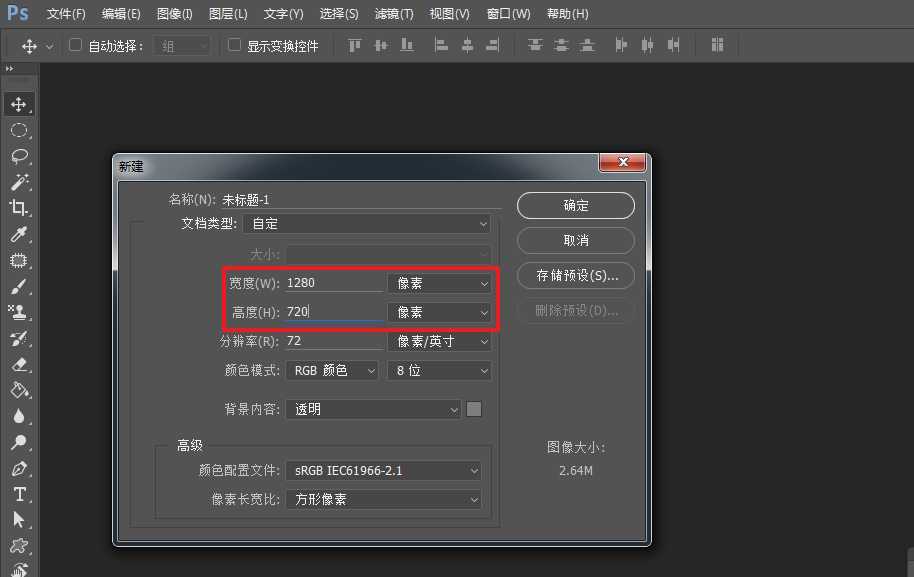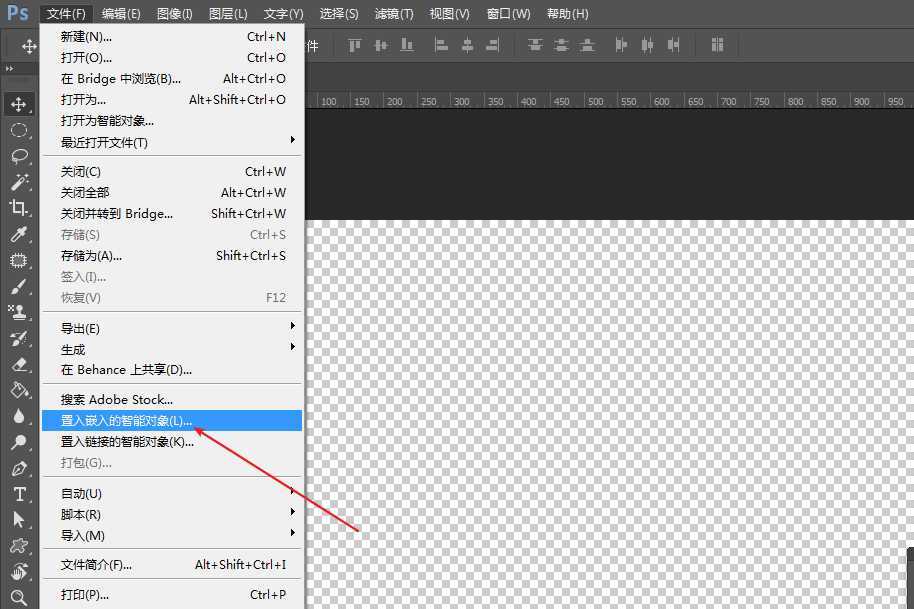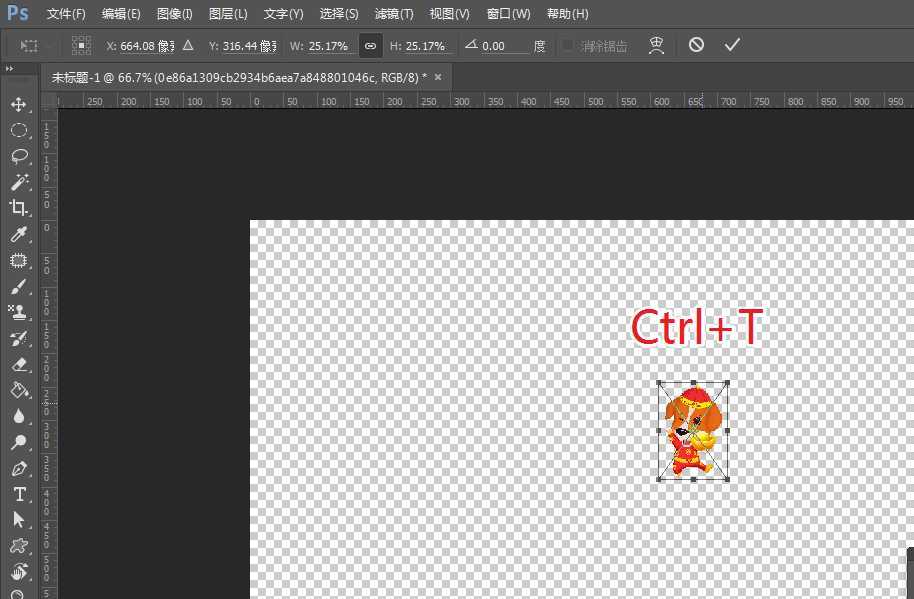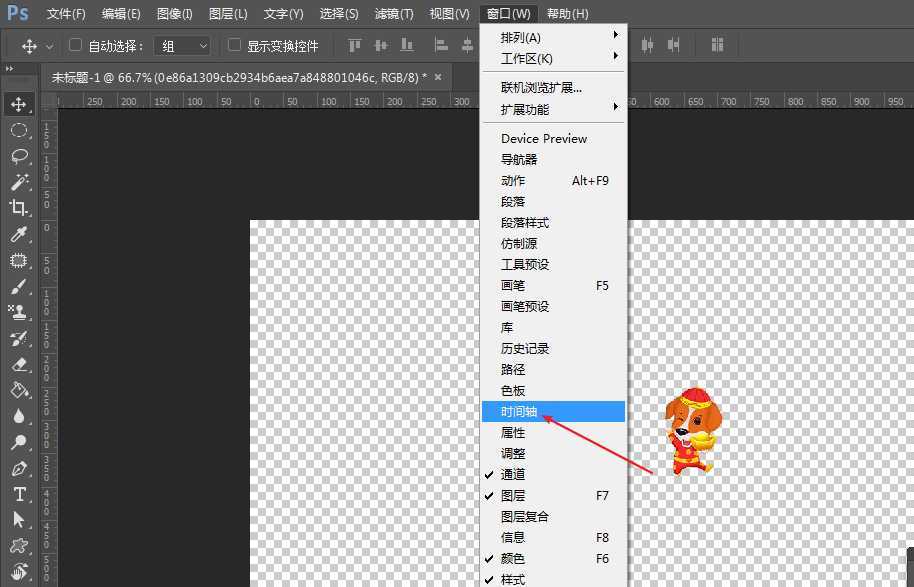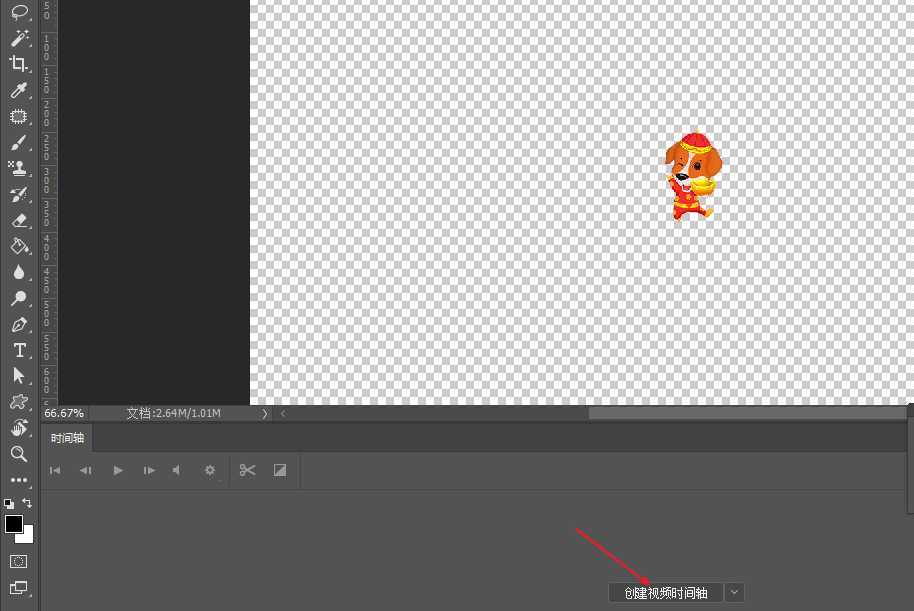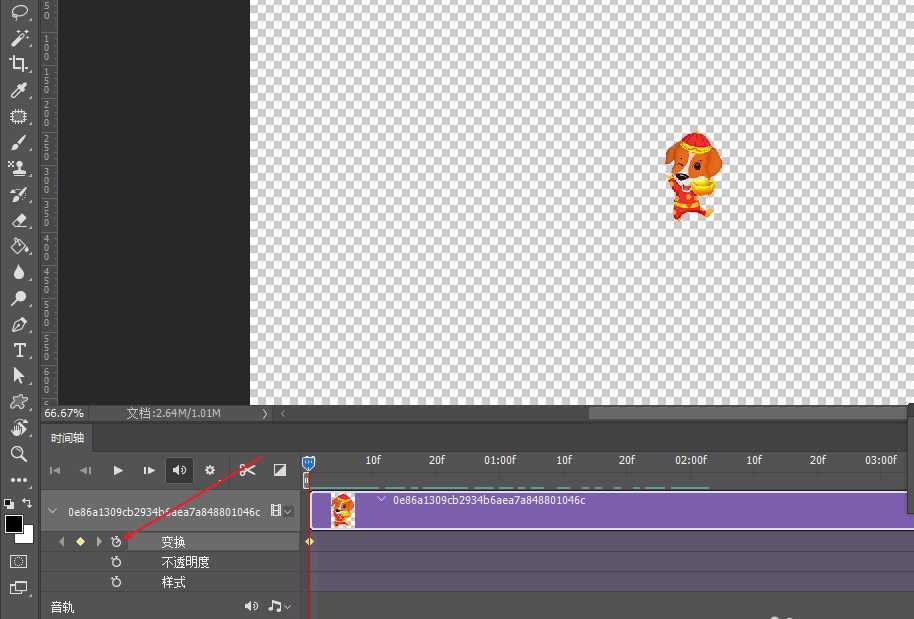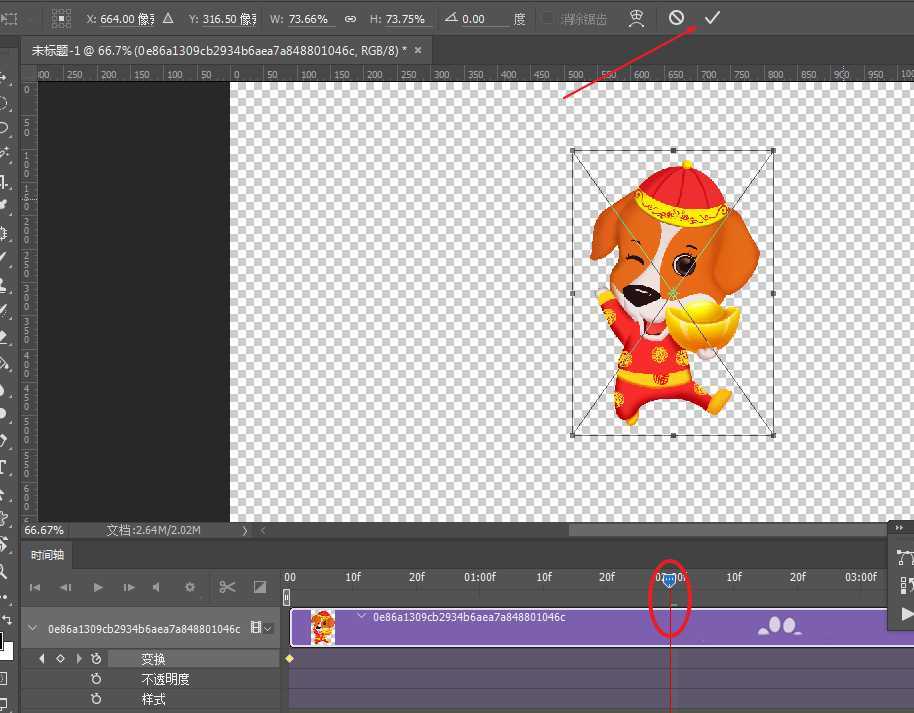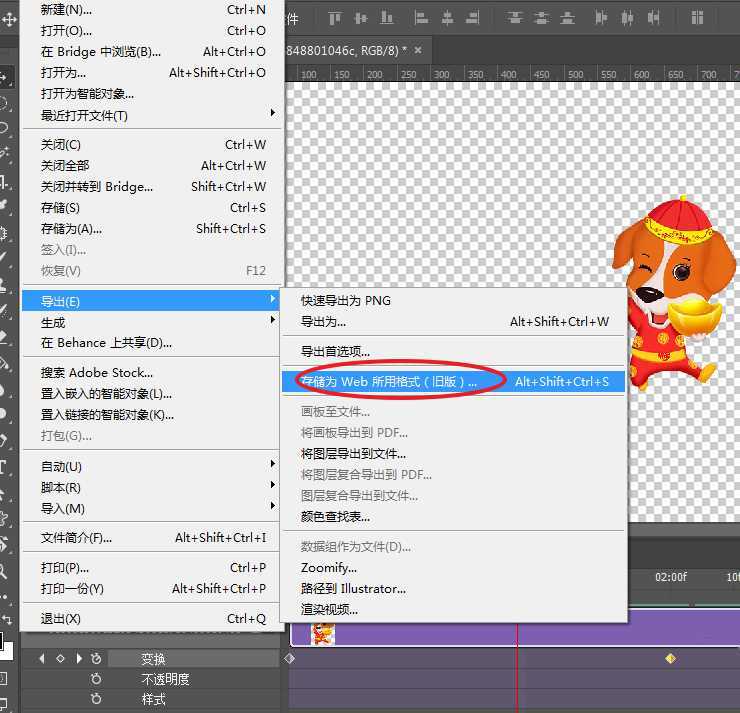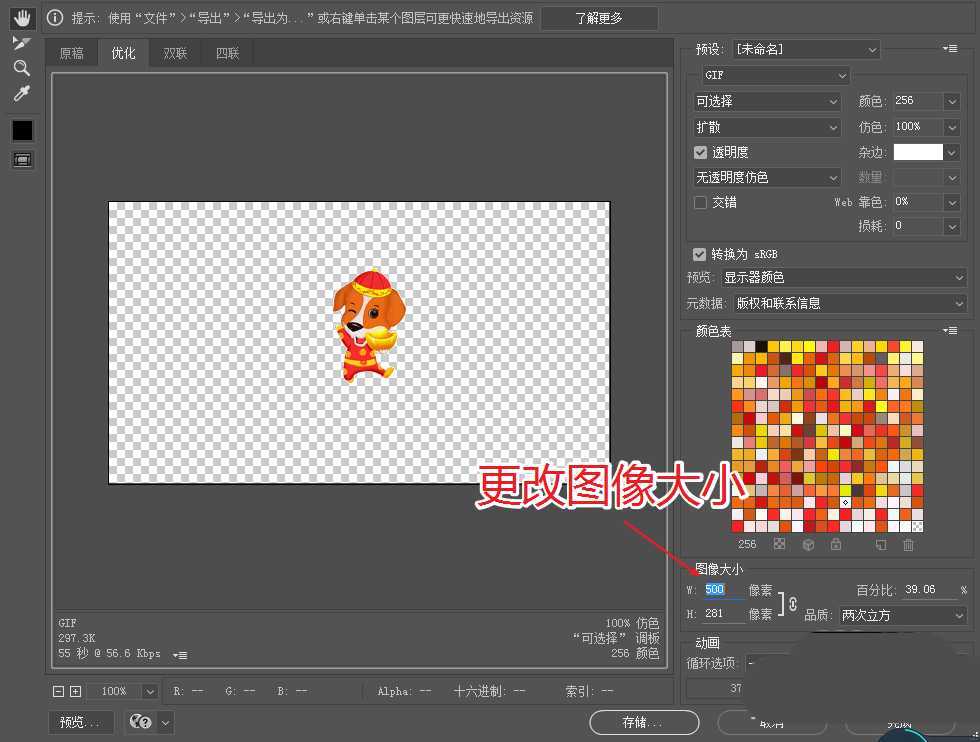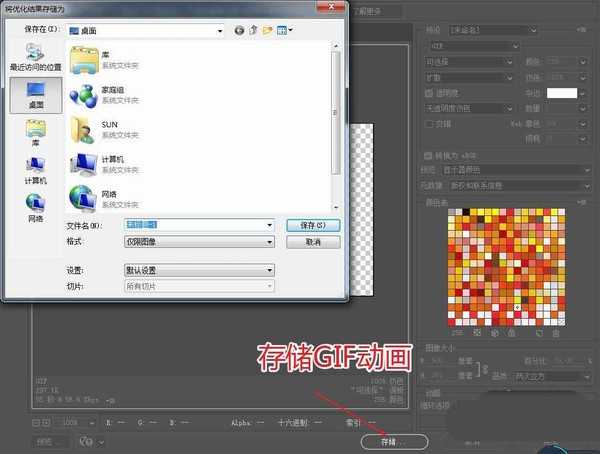南强小屋 Design By 杰米
ps中想要制作一个gif动画,主要使用时间轴来制作,下面我们就来看看ps制作放大缩小动画的教程。
- 软件名称:
- Adobe Photoshop 8.0 中文完整绿色版
- 软件大小:
- 150.1MB
- 更新时间:
- 2015-11-04立即下载
一、创建文档并置入智能对象
1、创建一个新的文档,默认将其尺寸设为:1280×720。(分辨率设为:72)
2、在文件菜单下,找到置入嵌入的智能对象执行它导入新的素材图片。
3、此时我们可以调整图片的缩放比例,完成调整按下Enter(回车)确定调整。
二、创建时间轴并添加关键帧动画
1、在窗口菜单下,找到时间轴选项。
2、我们在新弹出的时间轴面板,找到创建时间轴按钮单击它创建新的时间轴。
3、将时间线拽到第一帧位置,为变换属性添加关键帧。
4、移动时间线到两秒处,通过缩放比例Ctrl+T快捷键调整图片的缩放比例。
三、导出GIF动画
1、做好动画后,找到文件菜单下的导出命令子级菜单存储为Web所用格式(旧版)并执行它。
2、在图像大小属性上调整尺寸大小的高为500px,减少增加GIF的存储空间。
3、完成设定后,点击存储选项快速将GIF动画输出到本地。
以上就是ps制作放大缩小动画效果的教程,希望大家喜欢,请继续关注。
相关推荐:
PS怎么设置等比例缩放图片?
ps怎么给图片制作放大缩小的动画效果?
ps拖动不能细微缩放怎么办? ps无法细微缩放的解决办法
标签:
PS,gif,动图
南强小屋 Design By 杰米
广告合作:本站广告合作请联系QQ:858582 申请时备注:广告合作(否则不回)
免责声明:本站文章均来自网站采集或用户投稿,网站不提供任何软件下载或自行开发的软件! 如有用户或公司发现本站内容信息存在侵权行为,请邮件告知! 858582#qq.com
免责声明:本站文章均来自网站采集或用户投稿,网站不提供任何软件下载或自行开发的软件! 如有用户或公司发现本站内容信息存在侵权行为,请邮件告知! 858582#qq.com
南强小屋 Design By 杰米
暂无PS怎么制作一个放大缩小的gif动图? ps缩放动画的制作方法的评论...